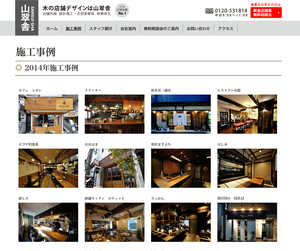ブログ機能を活用しよう(3)
【カテゴリは、記事を分類するのに便利!】
Jimdoブログの便利な機能の一つに「カテゴリ」の設定があります。
記事が少ないうちは必要ないかも知れませんが、記事が増えてきたときに
・テーマごとに分類したい
・月別、年別に表示させたい
というケースが出てくるでしょう。そんな時に、カテゴリ機能を使えば、テーマ別、あるいは期間別に整理して表示させることができるので、情報整理に役立ちます。
ブログのカテゴリ設定の方法で、最もよく使われるのが「テーマごと」「期間ごと」の2種類です。
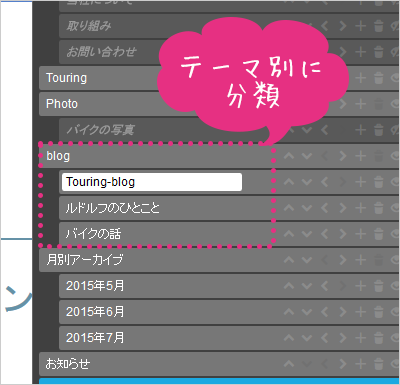
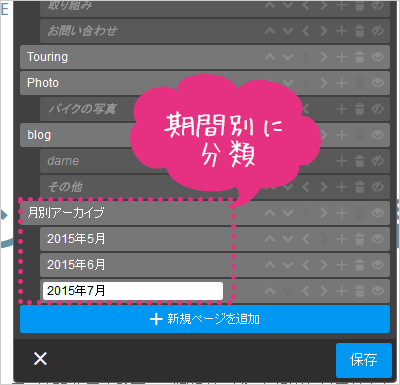
一つの記事に複数のカテゴリが設定可能ですので、「テーマ」と「期間」の両方を設定する、あるいは複数のテーマを設定することもできます。
Jimdoの「ブログ表示」は最大100記事までしか表示できません。テーマ別に分類、あるいは期間別に分類することで、古い記事の表示も可能になります。
まずは、テーマに沿ったカテゴリ設定の方法を解説します。
すでに入力済みのブログ(あるいは新規で入力するブログ)のタイトル部分をクリックします。カテゴリを入力するエリアが表示されます。
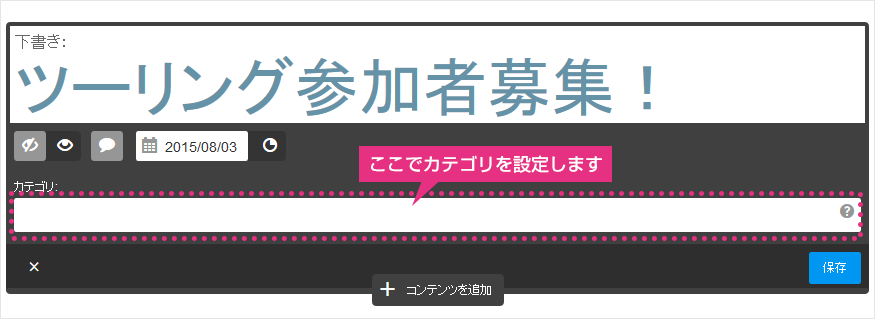
「お知らせ」と入力します。
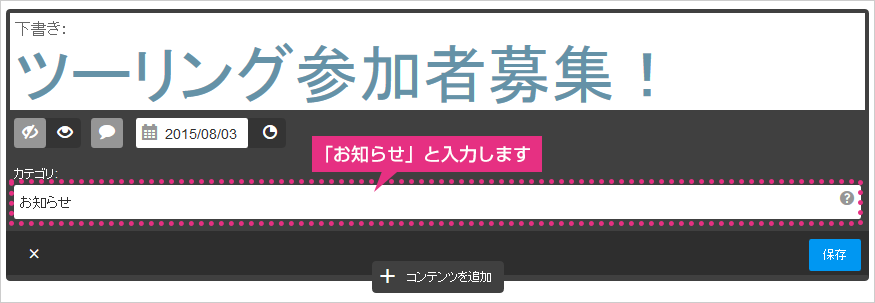
複数のカテゴリを作りたい場合には、入力した直後に「,(カンマ)」を入れます。「お知らせ,ツーリング」と入力することで、「お知らせ」と「ツーリング」の2つのテーマが設定されます。
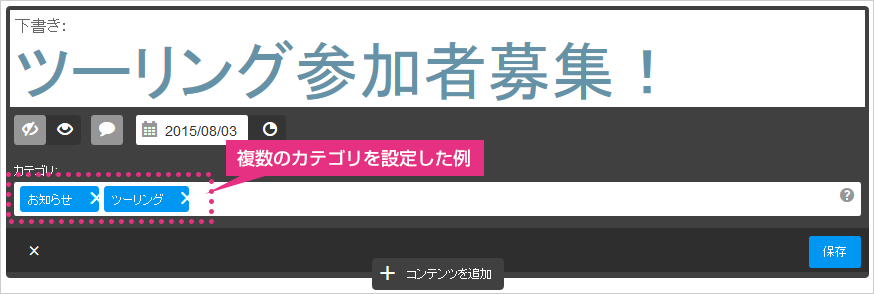
すでに作ってあるカテゴリから選ぶ場合には、「カテゴリ」のエリアにマウスを近づけると表示されます。
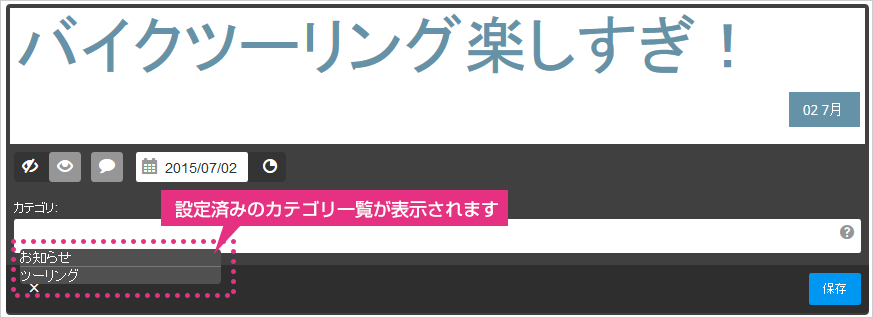
クリックすると、カテゴリが設定されます。
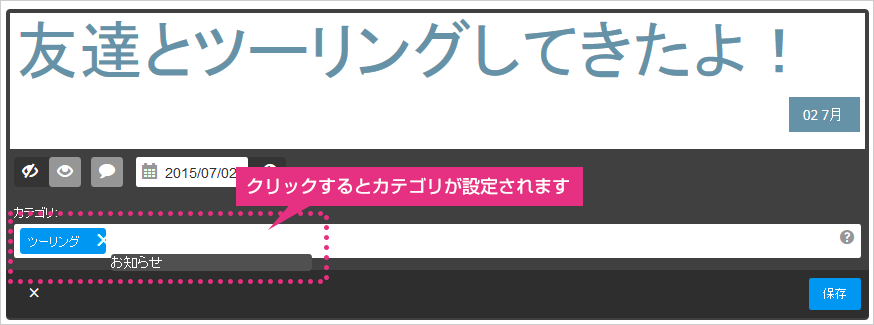
カテゴリは好きな名前で設定ができます。テーマ別に分類するケースが最も多い使い方ですが、投稿者別にしたり、部署ごとにするなど、工夫次第でさまざまな使い方が可能です。
今度は期間別のカテゴリを作ってみましょう。
前項と同様、ブログ記事のタイトル部分をクリックします。
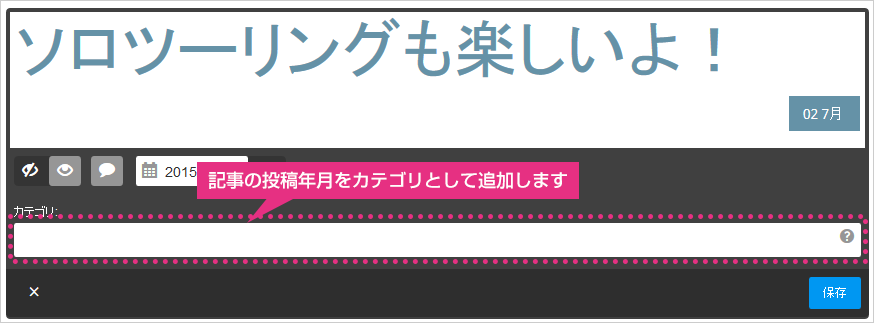
「2015年5月」と入力します。
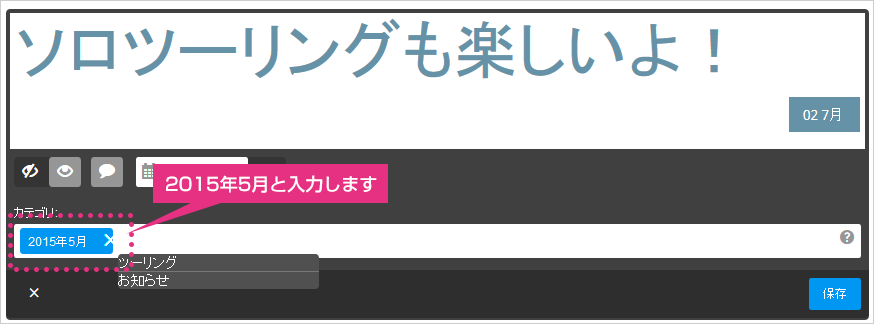
期間は、任意で設定できますので、記事が少なければ「2015年」「2014年」「2013年」・・・と年代別でも良いでしょうし、1週間ごと・1か月ごとに設定、上半期・下半期など、好きな期間で作成できます。管理しやすい分類にしましょう。
Jimdoブログには、自動的に月別アーカイブを作成する機能がありません。記事が多くなってきて、期間別に分類したい場合には、このように手動で設定していく必要があります。
カテゴリ別に、ブログ記事一覧を表示させてみましょう。
ナビゲーション機能で「ツーリング」というページを作成します。
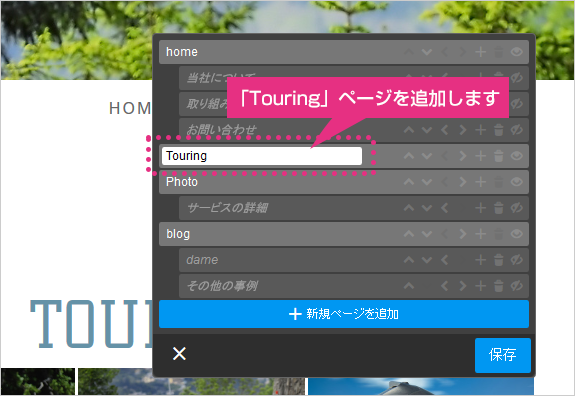
新しく作成した「ツーリング」のページへ移動し、「コンテンツの追加」⇒「その他コンテンツ」から「ブログ表示」をクリックします。
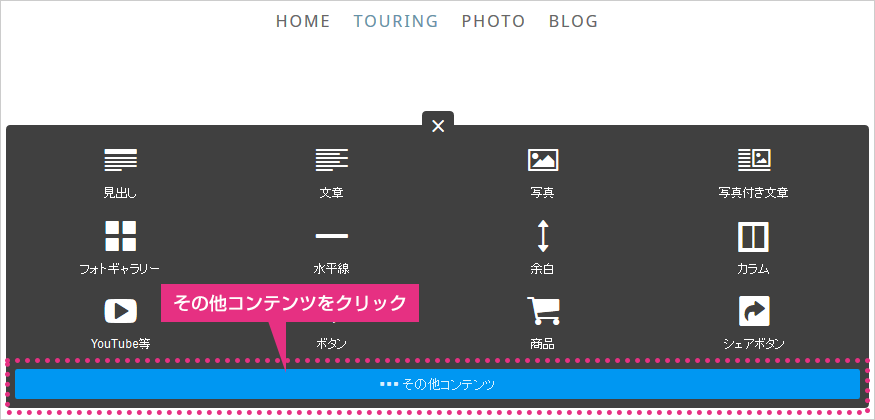
▼
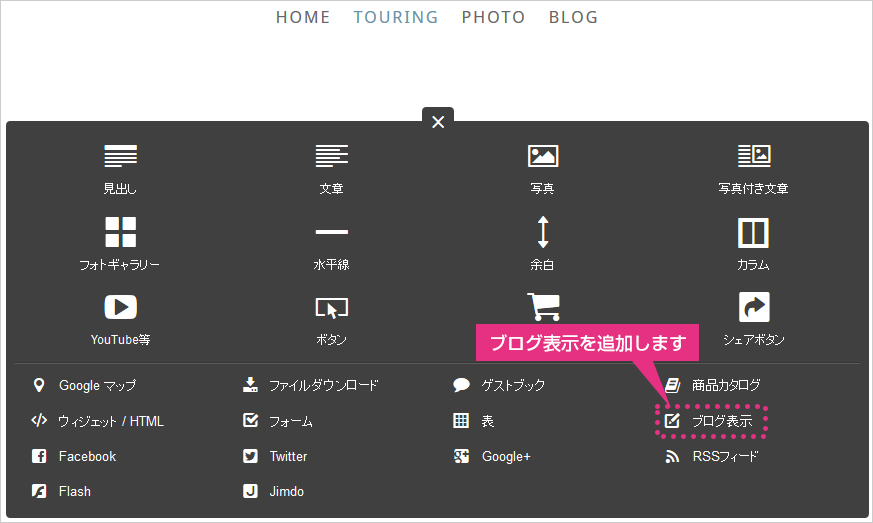
ブログ表示の設定画面が表示されたら、「カテゴリ」のエリアで「ツーリング」を選択します。
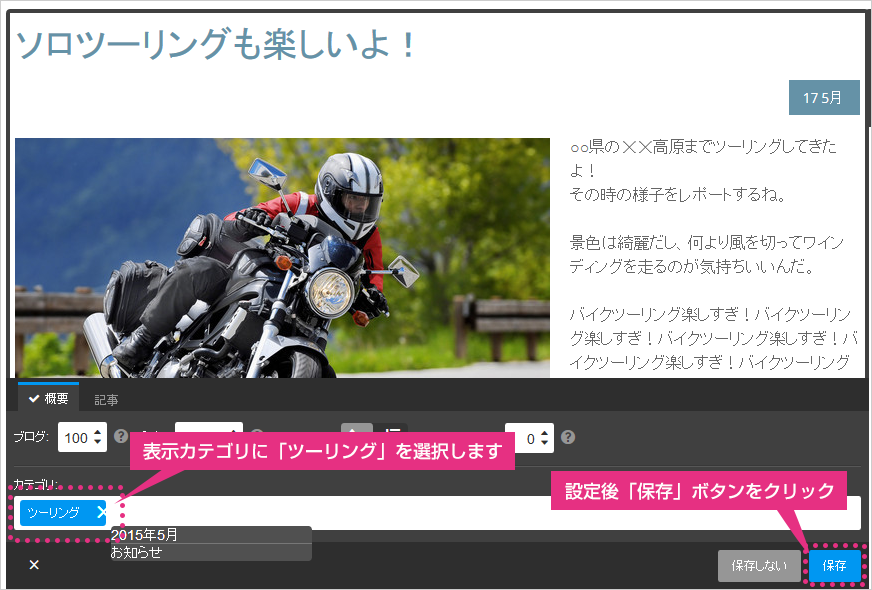
「ツーリング」というカテゴリを設定した記事のみ、一覧表示されます。
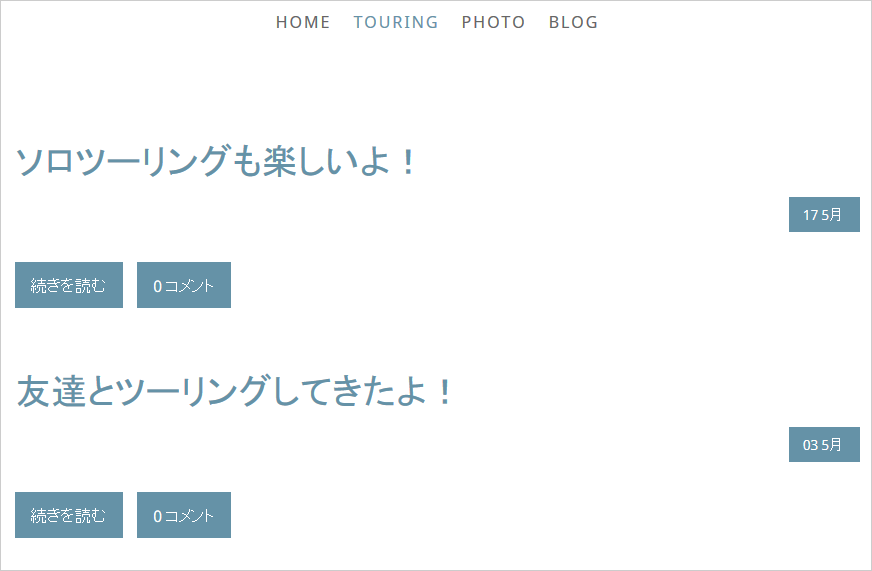
「ブログ表示」の「カテゴリ」は、複数の項目を設定することも可能です。
同じ要領で月別アーカイブを作ってみましょう。
ナビゲーション機能で、「2015年5月」「2015年6月」「2015年7月」と作成します。
※ここでは「月別アーカイブ」というページを先に作成し、第2階層に月別のページを作成しています。

「2015年5月」というページに移動し、「コンテンツの追加」⇒「その他コンテンツ」から「ブログ表示」をクリックします。
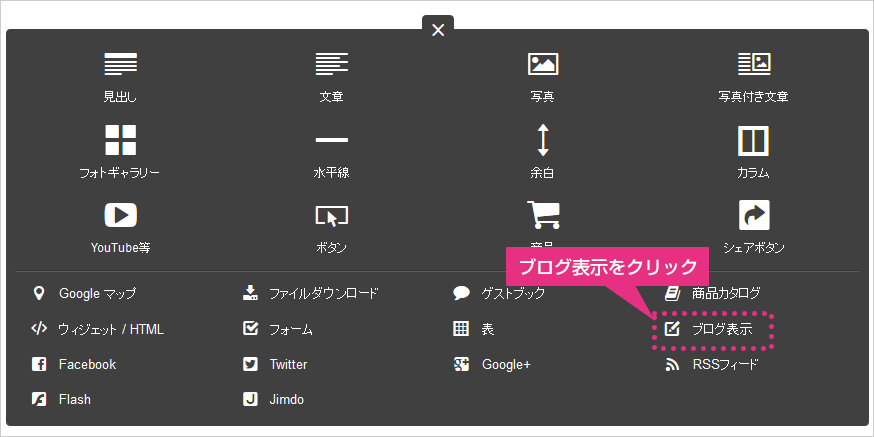
カテゴリから「2015年5月」を選んでクリックします。
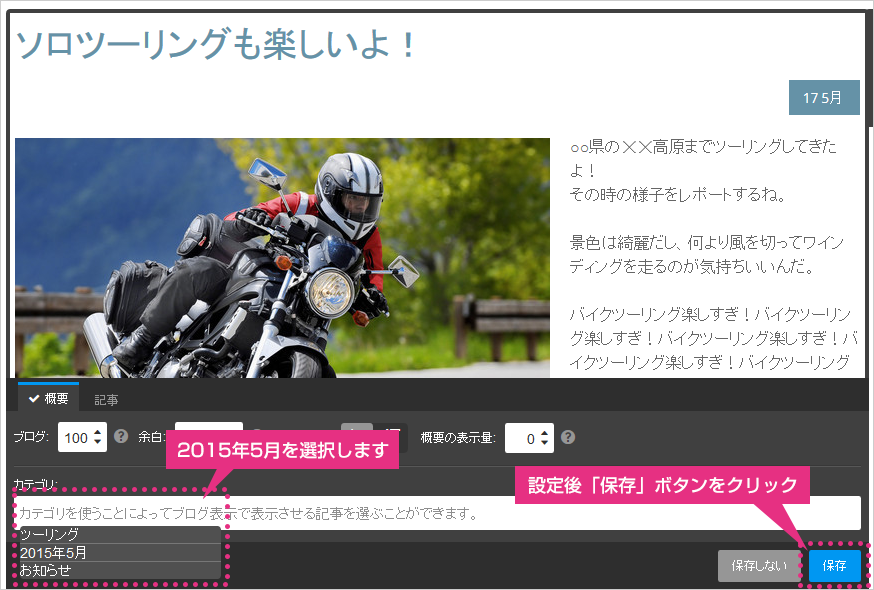
設定が終わったら、「保存」をクリックします。
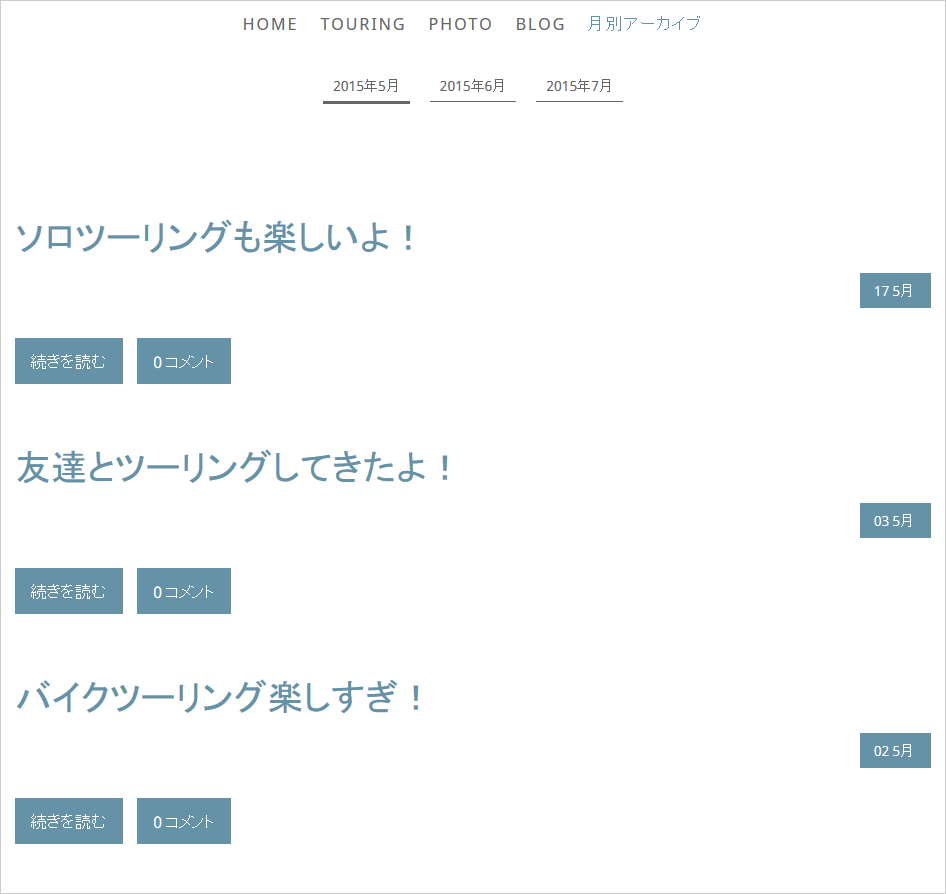
※敬称略
インタビュー記事が、テーマごとに分類・掲載されています。
テーマごとの分類と月別アーカイブの両方を活用されています。
施工事例のコーナーに、Jimdoのブログ機能を活用されています。

アリーナちゃん、解説ありがとう!さっそく僕もカテゴリを使って分類してみたよ!
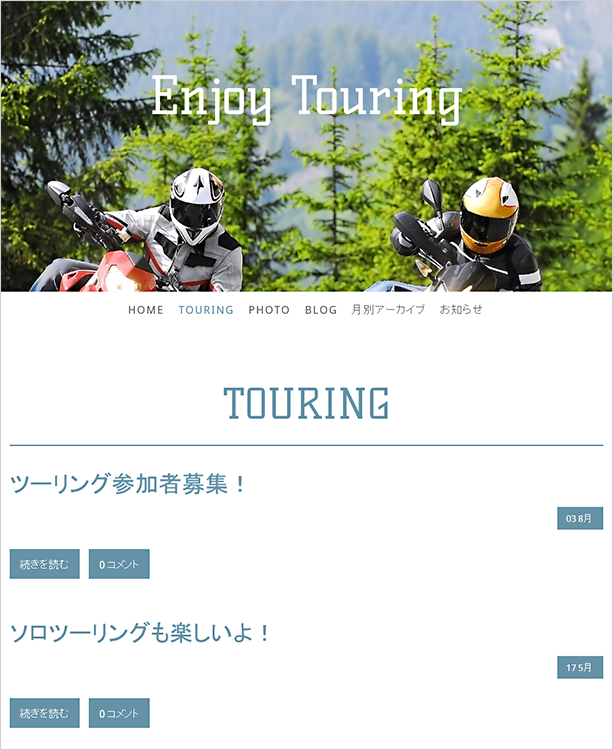

さっそく活用しているわね!バッチリだわ、ルドルフ君。
まとめ
Jimdoブログの「カテゴリ」機能を使うと、テーマごとに分類表示したり、月別アーカイブが作成できます。最大100記事までしか一覧表示ができないという制限もありますので、記事が増えてきたらぜひ「カテゴリ」の機能を活用してくださいね。